چگونه تصاویر WebP را با فرمت JPG یا PNG ذخیره کنیم؟
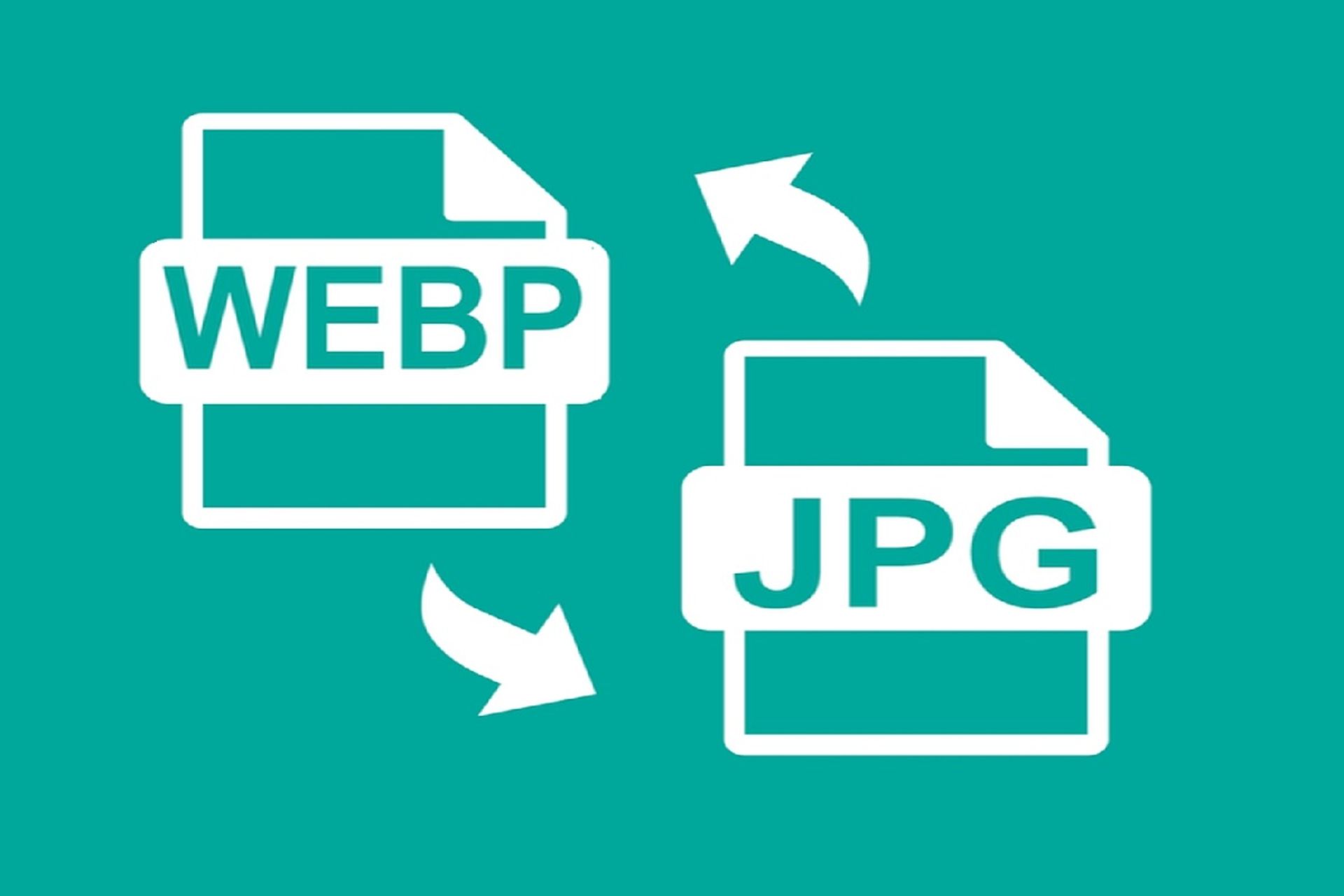
هنگام ذخیره کردن تصاویر اینترنتی در کامپیوترتان شاید متوجه شده باشید که تصویر مورد نظر با فرمت WebP ذخیره میشود و مجبور شوید از تبدیل Webp به JPEG یا JPEG استفاده کنید.
حجم فایل در فرمت اختصاصی تصویر گوگل (WebP) نسبت به JPG یا PNG بسیار کمتر است و در صفحات وب سریعتر بارگذاری میشود. علاوهبراین با مرورگرهایی مثل کروم، اج و فایرفاکس بسیار سازگار است و در اشغال فضا صرفهجویی میکنند.
با تمام مزیتهایی که فرمت WebP دارد، هنوز بسیاری از اپها و برنامههای مختلف مثل اپهای ویرایش تصویر، از آن پشتیبانی نمیکنند؛ برای همین در این مطلب قصد داریم به آموزش روشهای سیو کردن Webp بهعنوان JPEG و PNG و تبدیل Webp به JPEG بپردازیم.
استفاده از اکستنشن کروم
سادهترین روشی که میتوان برای ذخیره کردن تصاویر WebP با فرمت JPG و PNG استفاده کرد، استفاده از اکستنشن کروم است. به کمک اکستنشن کروم Save image as Type میتوانید تمام تصاویر WebP را با فرمت JPG و PNG دانلود و ذخیره کنید. اینگونه میتوانید بهراحتی تصاویر شاتر را در فرمت دلخواهتان دریافت کنید.
- اکستنشن Save image as Type را دریافت کنید.
- روی عکس دلخواهتان راستکلیک کنید و نشانگر ماوس را روی Save image as Type ببرید.
- فرمت دلخواهتان را انتخاب کنید و درنهایت محل ذخیرهی فایل عکس را مشخص کنید.
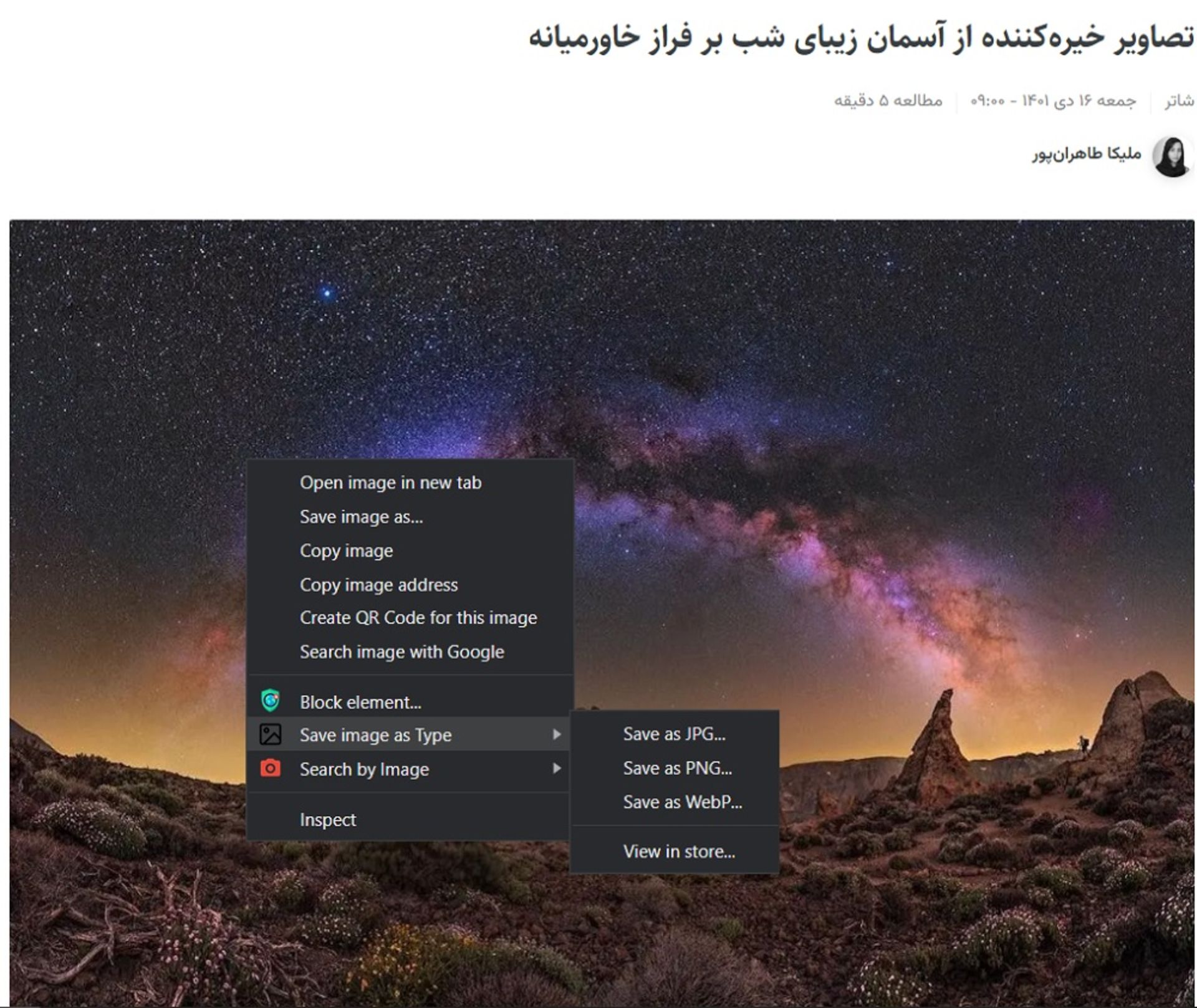
ازآنجاکه مرورگرهای مایکروسافت اج و اوپرا از موتور کرومیوم بهره میبرند، افزونهی Save image as Type روی این مرورگرها بدون هیچ مشکلی کار میکند.
بعد از دانلود تصاویر بسته به نیازتان میتوانید به کم کردن حجم عکس و تغییر سایز عکس بدون افت کیفیت بپردازید.
تبدیل Webp به JPEG با ابزارهای آنلاین
ابزارهای آنلاین تبدیل تصاویر هم گزینهای عالی و کمدردسر برای ذخیره کردن تصاویر WebP با فرمت JPG و PNG هستند. وبسایت convertio یکی از این ابزارهای تبدیل فرمت تصاویر آنلاین است که روش استفادهی آسانی دارد.
۱. وبسایت convertio
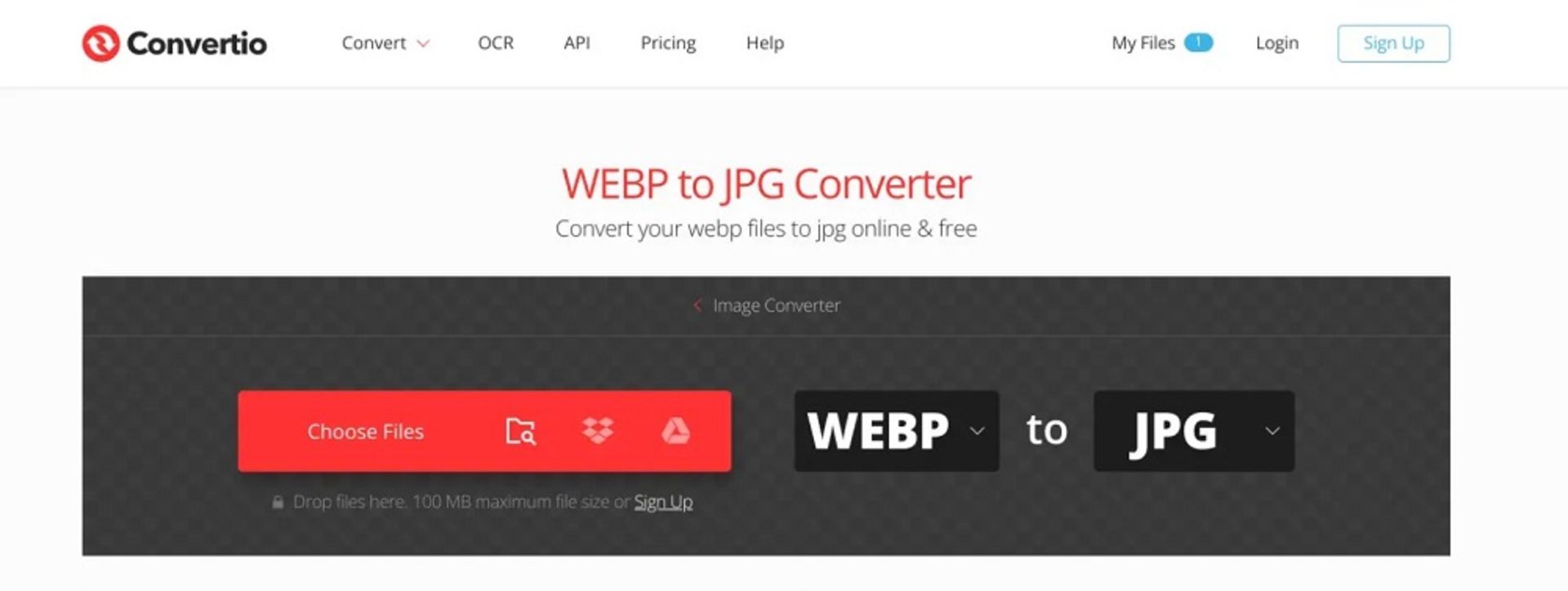
- به وبسایت convertio بروید.
- تصویر WebP خود را از طریق دکمهی قرمز Choose Files انتخاب کنید.
- فرمتهای فراوانی برای انتخاب وجود دارند. مطمئن شوید که فرمت نهایی را روی JPG یا PNG قرار دادهاید. سپس روی دکمهی Convert کلیک کنید تا کار برایتان انجام شود.
- پس از آن روی دکمهی Download کلیک کنید تا فایل تصویر تبدیلشده را دریافت کنید.
۲. وبسایت Zamzar
- پس از ورود به Zamzar روی دکمهی سبز Choose Files کلیک و فایلهای تصویری مورد نظر را انتخاب کنید و دکمهی Open را بزنید. همچنین میتوانید فایلها را از کامپیوتر انتخاب و سپس در تب این وبسایت رها کنید.
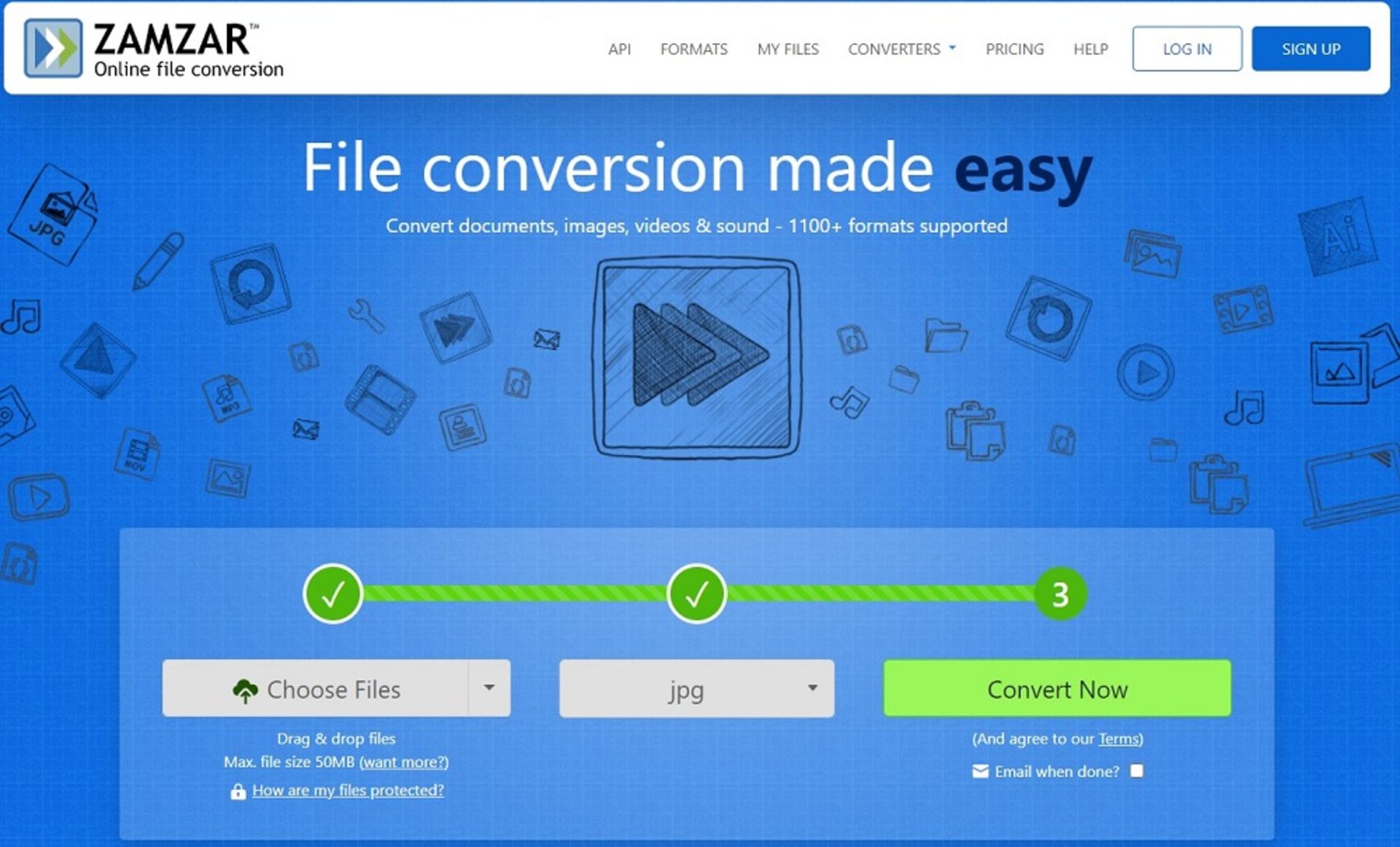
- روی Convert کلیک و از منوی کشویی، فرمت دلخواه را انتخاب کنید.
- برای تبدیل فرمت، روی Convert Now کلیک کنید.
- بسته به اندازهی فایلها، تبدیل فرمت فقط باید چند ثانیه طول بکشد. پس از تبدیل، به صفحهی دانلود هدایت خواهید شد. در اینجا، روی دکمهی Download کلیک کنید.
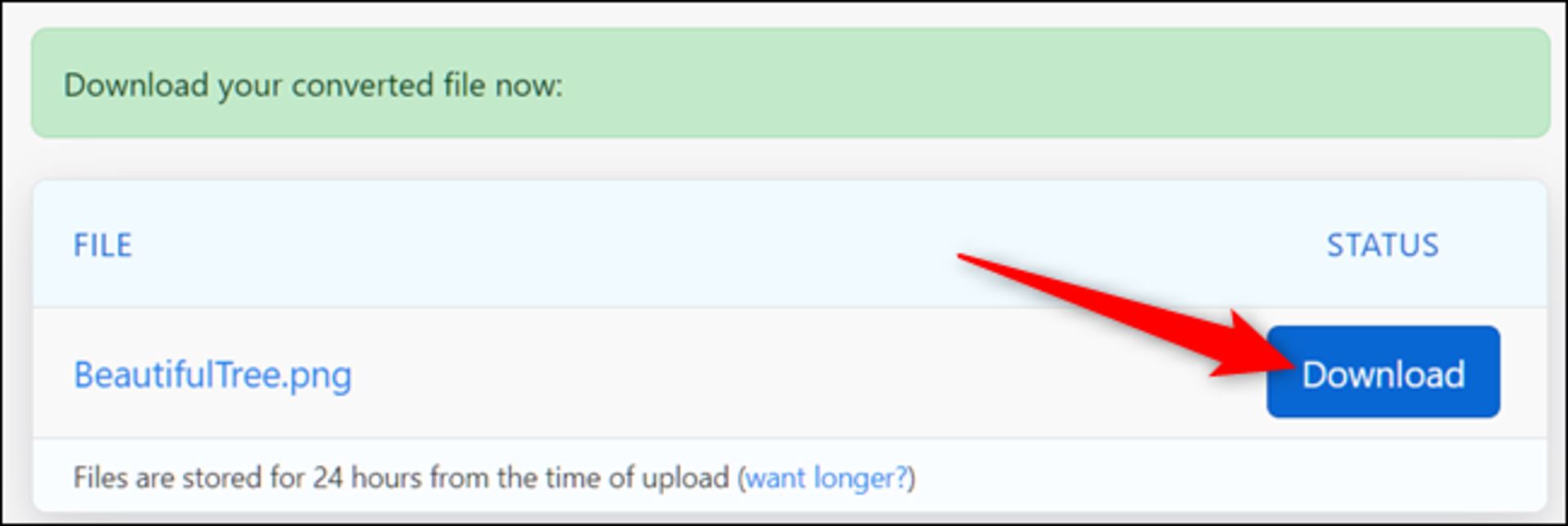
- پس از انتخاب محل ذخیرهی تصویر جدید، روی Save کلیک کنید. برای مشاهدهی تصویر کافی است به فولدری که انتخاب کردهاید، بروید.
استفاده از اپهای تبدل فرمت تصاویر
اگر دوست دارید برای راحتی کار بهجای مراجعه به وبسایتهای مبدل فرمت از یک برنامهی دسکتاپ کمک بگیرید، برنامهی رایگان XnConverter گزینه مناسبی است. این اپ ویژگیهای زیادی دارد و برای کاربران ویندوز، لینوکس و macOS در دسترس قرار دارد. به کمک XnConverter میتوانید فرمت تعداد زیادی تصویر را بهیکباره تغییر بدهید.
- پس از دانلود و نصب برنامهی XnConverter، آن را اجرا کنید.
- در تب Input روی گزینهی Add files کلیک و سپس تصاویر مورد نظر را انتخاب کنید. همچنین میتوانید تصاویر را در این صفحه درگ و دراپ کنید.
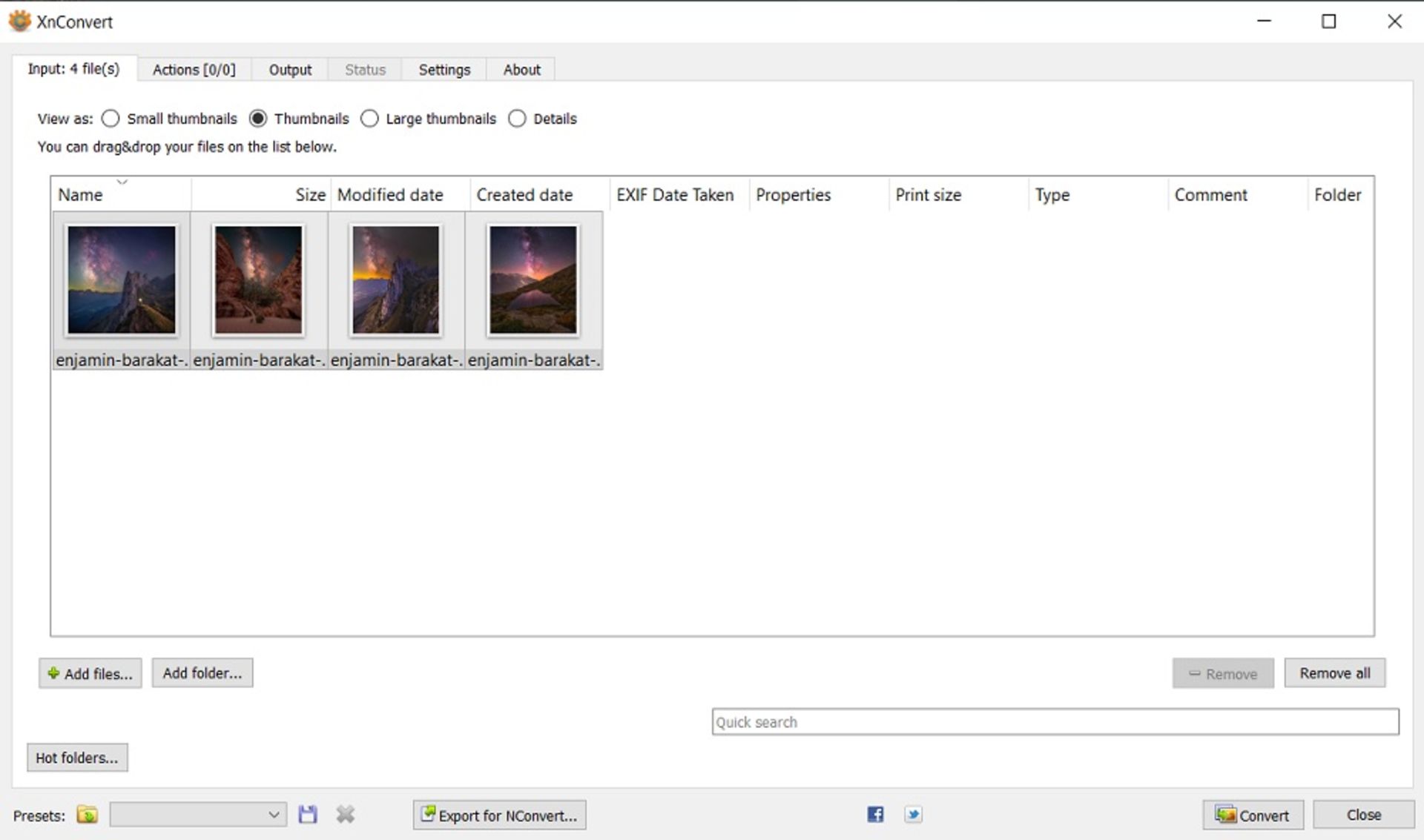
- به تب Output بروید. در این تب گزینهها و امکانات زیادی وجود دارد که میتوانید در صورت تمایل و نیاز، آنها را تغییر بدهید؛ اما در اینجا کافی است که فرمت دلخواهتان را انتخاب کنید. برای تعیین کیفیت میتوانید به Settings بروید.
- پس از اینکه تنظیمات خود را وارد کردید، روی دکمهی Convert کلیک کنید تا فرمت تصاویر به فرمت مورد نظر تبدیل شود و همگی در یک محل مشخص، ذخیره شوند.
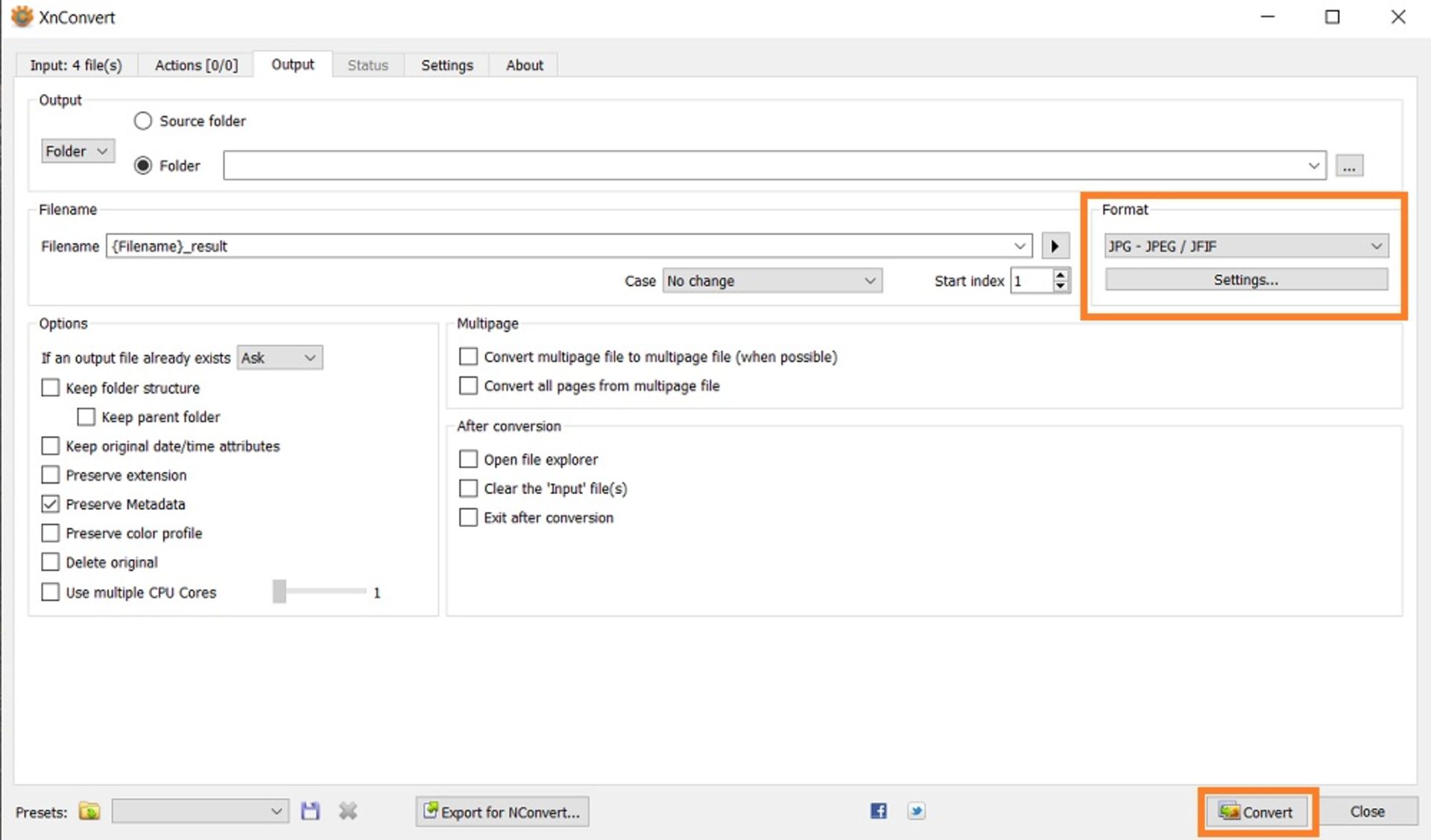
استفاده از مایکروسافت Paint
اگر از ویندوز استفاده میکنید و نمیخواهید از برنامهها و افزونهها کمک بگیرید، میتوانید تصاویر با فرمت WebP را با مایکروسافت پینت باز کنید. paint میتواند تصاویر را با فرمتهای JPEG ،GIF BMP ،TIFF و چند فرمت دیگر ذخیره کند. برای این کار مراحل زیر را دنبال کنید:
- روی تصویر راستکلیک کنید، نشانگر ماوس را روی Open With ببرید و سپس گزینهی Paint را انتخاب کنید؛ یا اینکه برنامهی paint را باز کنید و تصویر را داخل برنامه بکشید.

- پس از اینکه تصویر در paint باز شد، از نوار بالای برنامه به File بروید و روی گزینهی Save As کلیک کنید تا بتوانید تصویر را با فرمت دلخواه در کامپیوتر ذخیره کنید.
- در نهایت روی دکمهی Save بزنید.
امیدواریم مطلب بالا مورد استفادهی شما قرار بگیرد. اگر روش بهتری برای ذخیرهی تصاویر WebP با فرمت JPG و PNG میشناسید، آن را با ما و کاربران زومیت به اشتراک بگذارید.
سوالات متداول
چگونه تصاویر WebP را با فرمت JPG و PNG ذخیره کنیم؟
بهترین روش استفاده از اکستنشن تبدیل فرمت تصاویر کروم یا ابزارهای آنلاین مبدل تصویر است که در مقاله توضیح داده شد.
چرا گاهی تصاویر بهصورت WebP ذخیره میشوند؟
WebP یک فرمت تصویر مدرن است که فشردهسازی باکیفیتی را برای تصاویر آپلودشده در وب فراهم میکند. با استفاده از WebP، وبمسترها و توسعهدهندگان وب میتوانند تصاویر کمحجمتری ایجاد کنند تا بارگذاری صفحهی وبشان سریعتر شود.